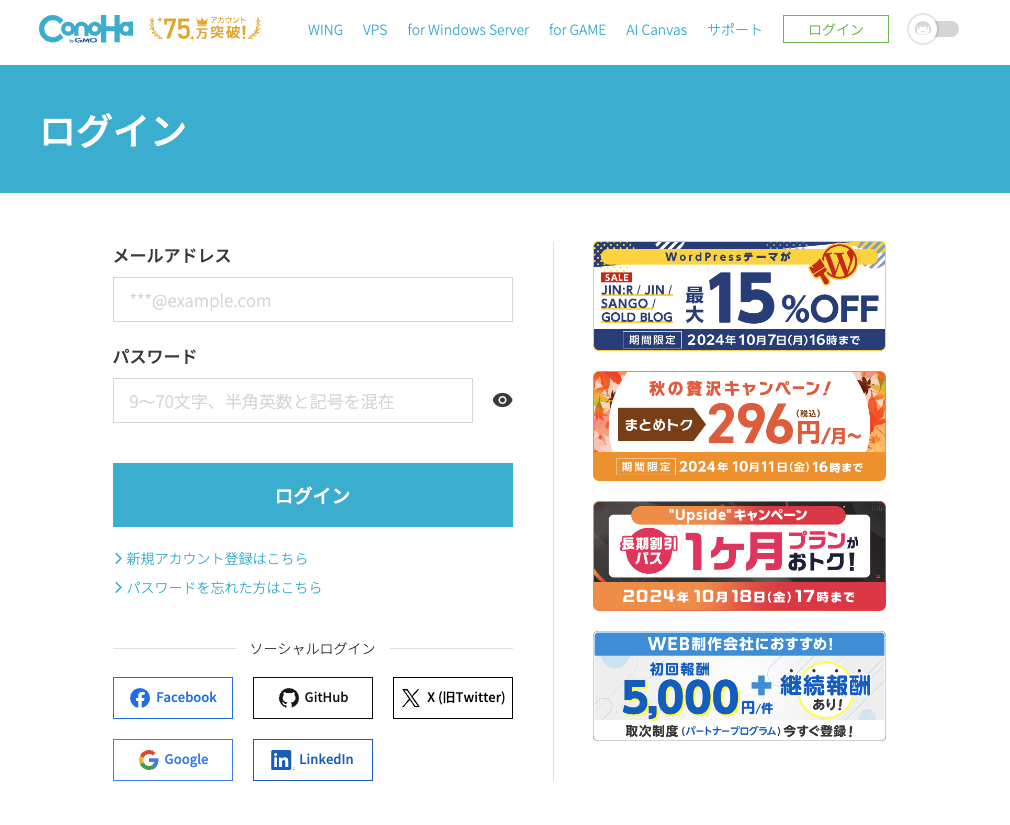いきなりWordPressのダッシュボード(管理画面)が表示されなくて、ログインできないくなりました。
私はWprdPressを使うことができますが、記事を投稿することはできますが、細かな設定を分かっていなかったことから、解決するまで1日もかかりました。
他のサイトでは、キャッシュの削除?プラグインの無効化?テーマをデフォルトに戻す?など文章だけではわかりにくかった。
本サイトでは、ConoHa WING限定となりますが、図解で説明します。
ダッシュボードが表示されない!?って何?
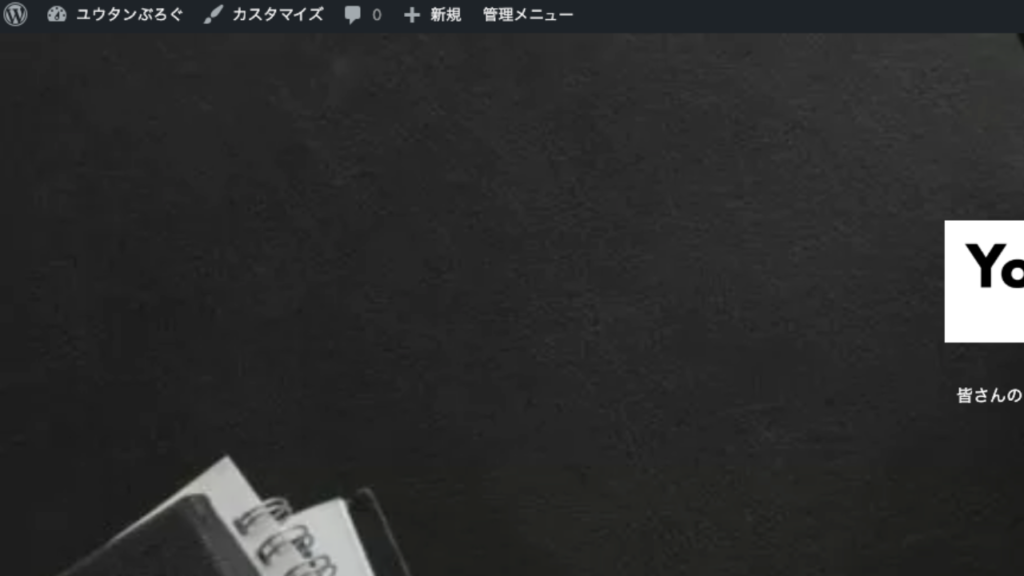
運営しているサイトを開くと、画面の左上部にWordPressロゴなど編集に必要な管理メニューが表示されます。
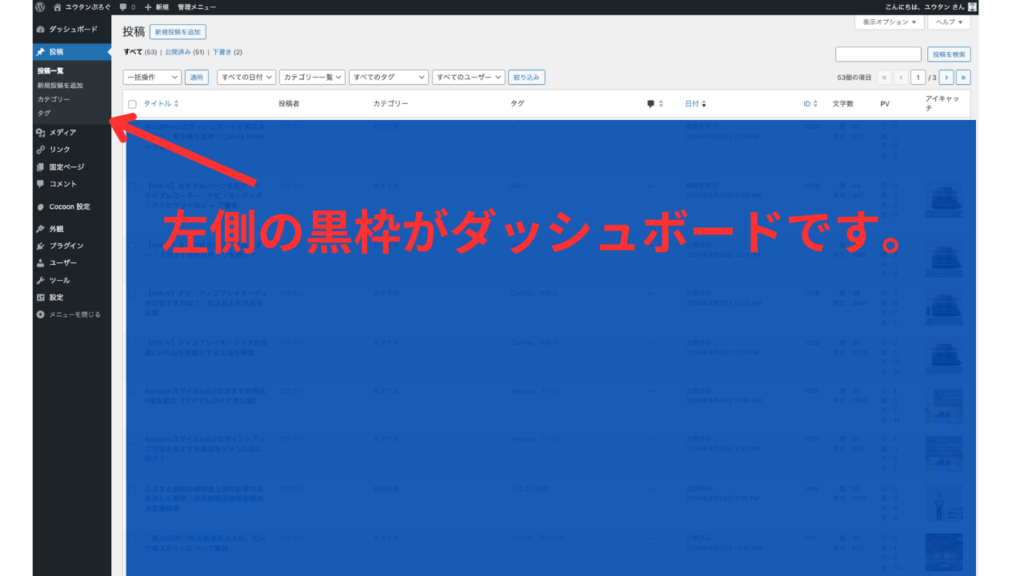
このダッシュボードが表示されないと、投稿などのWordPressを利用することができません。
はじめての方には、『何で!?』ってパニックになります!
私は、「また一から始めないといけない…」って思いました😭
表示されない原因は何?
多くの原因は、「プラグインの異常」が多いです。
他にも多くの原因はありますが、昨日まで使えていたのに急に使えなくなった場合は、プラグインが原因です。
まずは、以下の対処方法を実行してみてください。
対処方法:プラグインの無効化
①ConoHa WINGコントロールパネルにアクセス
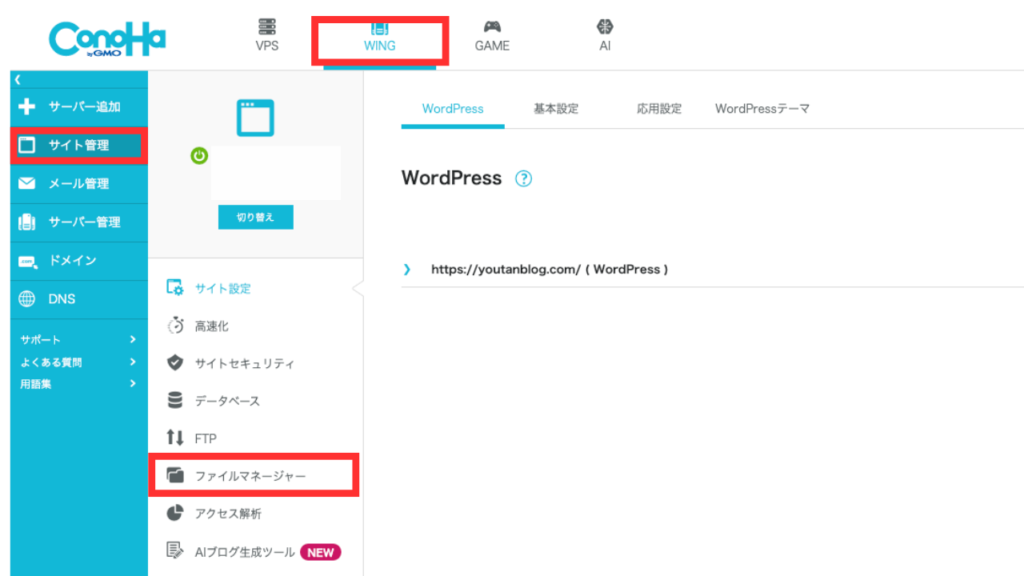
①上部バーの「WING」をクリック
②左サイドバーの「サイト管理」をクリック
③中央バーの「ファイルマネージャー」をクリック
②ファイルマネージャー
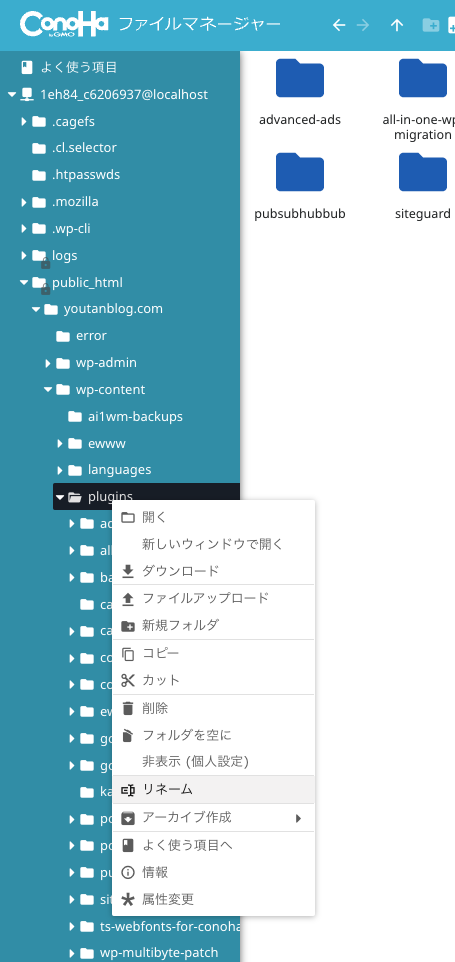
別のタグにファイルマネージャーが表示されます。
①「public_html」をクリック
②「あなたのサイトURL」をクリック
③「wp-content」をクリック
④「plugins」を右クリックして「リネーム」をクリック
⑤一時的に「plugins123」など別名にする
これでプラグインをすべて無効化できます。
③管理画面URLからアクセスする
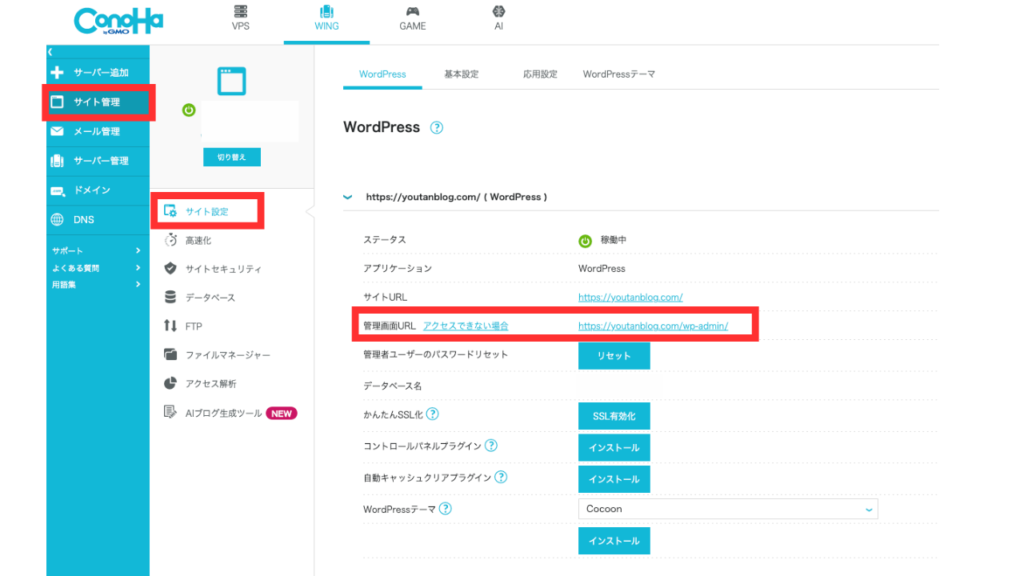
コントロールパネルのタグに戻り、
①「サイト管理」をクリック
②「サイト設計」をクリック
③管理画面URLの右側のURLをクリック
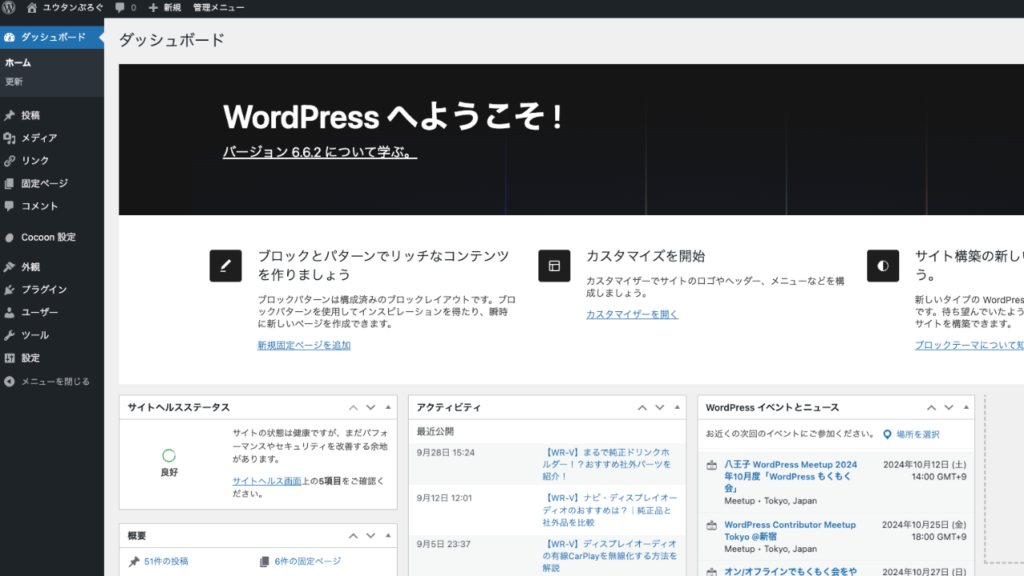
ダッシュボードが表示されたら、対処完了です!お疲れさまでした!
解決したら、②ファイルマネージャーで変更した「plugins123」は元の「plugins」に戻すことを忘れずに!
まとめ
ダッシュボード(管理画面)が開けない原因の多くはプラグインが邪魔をしてしまうことが多く、一度無効化することで改善します。
私は、今までこの原因でのみ発生していません。また、他の事象が起きたらこの投稿を更新していきますので、この解説がお役に立てれば幸いです。